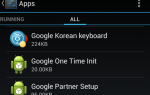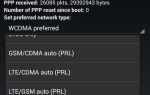Содержание
Сбой операционной системы вашего ПК, и единственная возможность восстановления — это файл ISO, записанный на USB-накопитель.
Но если у вас нет запасного компьютера для создания установочного носителя, не беспокойтесь. Android покрыл вас. Вот как восстановить ваш компьютер с помощью телефона или планшета.
Ваш компьютер — тост: что теперь?
Мы все были там: ваш компьютер не загружается. Возможно, операционная система была скомпрометирована вирусом или произошел сбой жесткого диска, и его необходимо заменить. Есть данные, которые нужно восстановить, но у вас нет возможности записать диск восстановления.
Вы можете подумать, что ваш компьютер — это единственное устройство, которое может загружать и записывать файлы ISO (образы дисков сохраняются в виде одного файла). Либо это?
Если у вас есть телефон или планшет под управлением Android под управлением Android 3.1 или более поздней версии, возможно, устройство поддерживает USB On-The-Go (OTG)
, Это означает, что вы можете подключить USB-устройства к вашему телефону или планшету. Это включает в себя мышь, клавиатуру или даже запоминающее устройство USB.
Это путь, который вы можете использовать для восстановления вашего ПК. Загрузите ISO-файл диска восстановления, подключите USB-устройство к планшету или телефону и запишите ISO-файл с помощью специального приложения.
Вы, вероятно, заметили, что порт USB на вашем устройстве Android меньше разъема на вашем USB-накопителе. Мы разберемся с этим в должное время.
Использование Android как ПК
Если у вас есть телефон или планшет на базе Android, если у него есть поддержка OTG, есть большая вероятность, что вы сможете использовать его для ремонта своего ПК.
Но подождите: вы диагностировали проблему? Прежде чем приступить к восстановлению, используйте поисковую систему, чтобы проверить причину проблемы с загрузкой.
, Подумайте о симптомах, о том, что делал ваш компьютер до его сбоя, и о том, как долго у вас возникла проблема. Использование этого подхода поможет вам решить, какой путь выбрать при записи ISO.
Например, вам может потребоваться выделенный диск для восстановления или просто новая версия вашей предпочитаемой операционной системы. Однако, если вы не уверены, выберите диск восстановления. Пока ваше устройство Android имеет достаточно места для хранения
Найдите подходящий ISO-файл образа диска и скачайте его. Если у вас мало места, попробуйте небольшой дистрибутив Linux
,
Обязательно используйте для этого домашнюю сеть, а не мобильный интернет. При загрузке операционной системы будет использоваться несколько гигабайт данных, что может поглотить все ваше мобильное пособие.
Создание загрузочного ISO-носителя с приложением
После того, как вы загрузите ISO-образ, который вам нужен, вам понадобится инструмент для его записи. Некоторые из них доступны, но одним из наиболее последовательных является ISO 2 USB.
Однако, чтобы использовать это, вам также понадобится адаптер OTG. Это доступный кабель, который вы можете приобрести у продавцов мобильных телефонов или через Интернет.
включить загрузку с USB.
Превращение телефона в загрузочную среду Linux
Если у вас нет флэш-накопителя USB или кабеля USB-OTG, но у вас есть устройство Android с рутом, вы можете попробовать альтернативный подход.
DriveDroid — полезная утилита, которая позволяет вам загружать компьютер напрямую через USB-кабель, используя любой файл ISO или IMG, сохраненный на вашем телефоне. Вам нужен только смартфон или планшет на Android и подходящий кабель — флешки не требуются.
DriveDroid доступен в бесплатных и платных вариантах.
Важно отметить, что это только опция для корневых устройств. Даже в этом случае некоторые телефоны могут не работать должным образом из-за особенностей ядра.
Также обратите внимание, что для этого решения требуется поддержка USB Mass Storage на вашем устройстве. В то время как современные версии Android не поддерживают USB Mass Storage, на сайте DriveDroid отмечается, что «DriveDroid имеет различные способы включения Mass Storage».
Как восстановить компьютер с помощью DriveDroid
После установки DriveDroid перейдите на настольный компьютер и загрузите ISO-образ, который вы планируете использовать для восстановления.
Запустите DriveDroid и Грант root права. Далее нажмите Скачать и выберите ОС для загрузки на телефон. Доступен огромный выбор, от Ubuntu до ZorinOS, Tiny Linux, Gentoo, Arch Linux и других лучших дистрибутивов Linux.
Однако, если вы пытаетесь восстановить свой компьютер, лучшие варианты загрузочный диск ремонт, или же Clonezilla если вам нужно клонировать содержимое вашего умирающего жесткого диска.
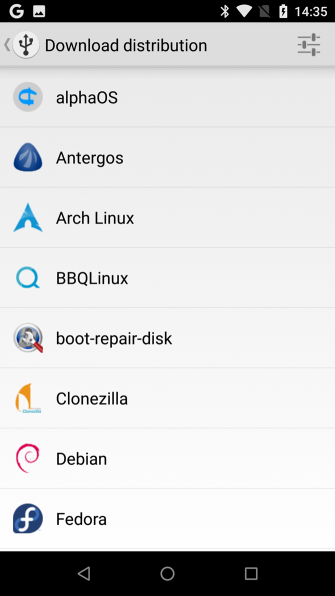
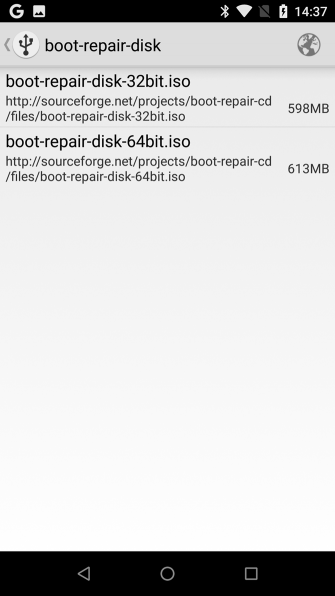
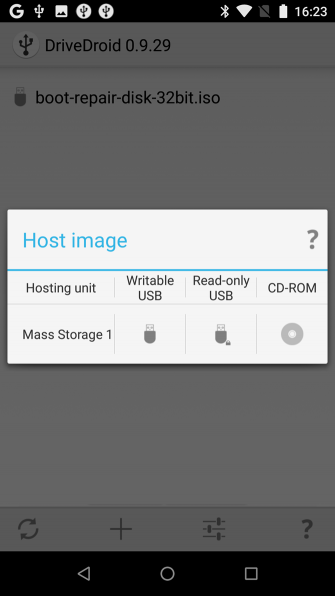
Обратите внимание, что когда вы выбираете ОС, вам предоставляется версия для выбора. Это, как правило, недавняя сборка, в 32-битных или 64-битных версиях
, Обязательно выберите ОС, соответствующую сборке ПК, который вы пытаетесь восстановить.
Сделав выбор ОС, подождите, пока она загрузится на ваше устройство Android. Файл ISO будет сохранен в папке «Загрузки», но также появится на главном экране DriveDroid. Выберите ISO, затем подождите, пока отобразятся параметры. выберите стандартное USB-накопитель, USB-накопитель только для чтения, или же Компакт-диски. Это определит поведение ISO при перезагрузке компьютера.
Затем вы можете подключить устройство Android к компьютеру и перезагрузить компьютер. Пока экран выбора загрузки вашего компьютера по умолчанию настроен на USB-устройства, загруженная операционная система будет загружаться с вашего телефона. Затем вы можете использовать это для восстановления вашего ПК или даже установить совершенно новую ОС.
Два варианта восстановления вашего ПК с Android
Если ваш компьютер не работает, вы можете установить новую операционную систему или запустить среду восстановления благодаря Android. Доступны два солидных варианта:
- ISO 2 USB: позволяет записать ISO-файл непосредственно на флэш-накопитель USB через USB-OTG.
- DriveDroid: позволяет хранить загрузочные файлы ISO на Android.
К настоящему времени у вас должна быть либо флешка с установленным образом диска, либо устройство Android с одним или несколькими ISO-файлами, готовыми для загрузки вашего ПК.
Все еще есть проблемы? Попробуйте другой вариант восстановления. Если в итоге вы получите доступ ко второму ПК, следуйте нашему руководству по резервному копированию ваших данных, когда ваш компьютер не загружается
,